Chủ đề đăng ký autodesk sinh viên: Chào mừng bạn đến với hướng dẫn toàn diện về cách đăng ký Autodesk dành cho sinh viên! Bài viết này sẽ cung cấp cho bạn tất cả thông tin cần thiết để bắt đầu sử dụng các công cụ thiết kế hàng đầu từ Autodesk. Hãy khám phá cách tận dụng tối đa những ưu đãi đặc biệt dành riêng cho sinh viên, từ quy trình đăng ký đơn giản đến việc tải và sử dụng phần mềm. Hãy bắt đầu cuộc hành trình sáng tạo của bạn ngay hôm nay!
Mục lục
- Các Bước Đăng Ký Autodesk Cho Sinh Viên
- Lợi Ích Khi Sử Dụng Autodesk Phiên Bản Sinh Viên
- Yêu Cầu Cần Thiết Để Đăng Ký Autodesk Sinh Viên
- Hướng Dẫn Xác Thực Tài Khoản Sinh Viên Autodesk
- Quy Trình Tải Và Cài Đặt Các Phần Mềm Autodesk Dành Cho Sinh Viên
- Mẹo Và Lưu Ý Khi Đăng Ký Và Sử Dụng Autodesk Sinh Viên
- Các Vấn Đề Thường Gặp Khi Đăng Ký Và Cách Khắc Phục
- Cách Gia Hạn Bản Quyền Autodesk Dành Cho Sinh Viên
- Tổng Quan Về Các Sản Phẩm Autodesk Dành Cho Ngành Giáo Dục
- Hỗ Trợ Và Tài Nguyên Bổ Sung Từ Autodesk Đối Với Sinh Viên
- YOUTUBE: Hướng dẫn đăng ký tài khoản Autodesk thành công cho sinh viên trong 10 phút
Các Bước Đăng Ký Autodesk Cho Sinh Viên
- Truy cập trang web chính thức của Autodesk.
- Chọn "Sign In" ở góc trên bên phải màn hình và chọn "Education Community".
- Nhấp vào "Create Account" và điền đầy đủ thông tin cơ bản như tên, địa chỉ email, và mật khẩu.
- Sau khi điền thông tin, nhấp vào "Create Account" để tạo tài khoản. Bạn sẽ nhận được email xác thực từ Autodesk.
- Truy cập email và nhấp vào link xác thực để hoàn tất quá trình đăng ký tài khoản.
- Đăng nhập vào tài khoản Autodesk của bạn và chọn sản phẩm bạn muốn sử dụng trong phần "Free Student Software".
- Chọn phiên bản phần mềm phù hợp với nhu cầu học tập và tải xuống.
- Thực hiện theo hướng dẫn cài đặt phần mềm trên máy tính của bạn.
Quá trình đăng ký và cài đặt phần mềm Autodesk cho sinh viên đơn giản và nhanh chóng, giúp sinh viên tiếp cận với các công cụ thiết kế chuyên nghiệp một cách dễ dàng.
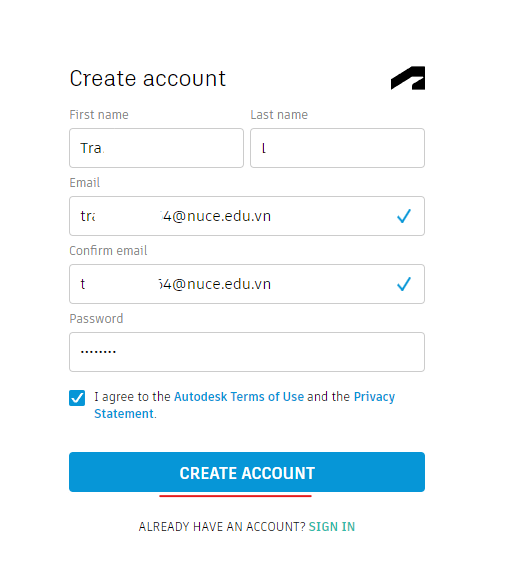
Xem Thêm:
Lợi Ích Khi Sử Dụng Autodesk Phiên Bản Sinh Viên
- Truy cập miễn phí tới các phần mềm thiết kế chuyên nghiệp của Autodesk, giúp nâng cao kỹ năng và kiến thức thiết kế.
- Cơ hội thực hành và phát triển dự án cá nhân với công cụ hàng đầu, đặc biệt quan trọng cho sinh viên ngành kỹ thuật, kiến trúc và thiết kế.
- Được cấp giấy phép sử dụng phần mềm trong thời gian học tập, thường là 3 năm, giúp tiết kiệm chi phí mua bản quyền.
- Trải nghiệm các phiên bản phần mềm mới nhất và cập nhật tính năng mới liên tục.
- Tiếp cận các tài nguyên học tập và hỗ trợ từ cộng đồng Autodesk, bao gồm hướng dẫn, tutorial và diễn đàn thảo luận.
- Cơ hội tham gia vào các cuộc thi và sự kiện do Autodesk tổ chức, mở rộng mạng lưới và cơ hội nghề nghiệp.
Lợi ích của việc sử dụng Autodesk phiên bản sinh viên không chỉ giới hạn ở việc tiếp cận công cụ mạnh mẽ, mà còn giúp sinh viên phát triển kỹ năng chuyên môn, tạo lập mạng lưới chuyên nghiệp và chuẩn bị tốt cho sự nghiệp tương lai.
Yêu Cầu Cần Thiết Để Đăng Ký Autodesk Sinh Viên
- Địa chỉ email hợp lệ, thường là email của trường học hoặc tổ chức giáo dục.
- Bạn phải là sinh viên đang theo học tại một cơ sở giáo dục được công nhận.
- Cung cấp thông tin cá nhân cơ bản như tên, ngày sinh và quốc gia.
- Thông tin về trường học của bạn, bao gồm tên trường và chương trình học.
- Xác nhận tư cách sinh viên, có thể thông qua ID sinh viên hoặc giấy tờ chứng minh khác.
- Kết nối internet ổn định để hoàn thành quá trình đăng ký và tải phần mềm.
- Máy tính đáp ứng yêu cầu hệ thống cần thiết của phần mềm Autodesk bạn muốn sử dụng.
Điều kiện đăng ký Autodesk cho sinh viên không quá phức tạp, nhưng yêu cầu cần thiết để xác minh tư cách sinh viên và đảm bảo rằng bạn nhận được quyền truy cập vào các nguồn lực giáo dục mà Autodesk cung cấp.
Hướng Dẫn Xác Thực Tài Khoản Sinh Viên Autodesk
- Đăng nhập vào tài khoản Autodesk của bạn sau khi hoàn thành quá trình đăng ký.
- Truy cập phần quản lý tài khoản và tìm đến mục xác thực tài khoản sinh viên.
- Điền thông tin cần thiết cho quá trình xác thực, bao gồm thông tin về trường học và khóa học của bạn.
- Tải lên các tài liệu chứng minh tư cách sinh viên, như thẻ sinh viên hoặc giấy xác nhận đăng ký học từ trường.
- Chờ Autodesk xác nhận và xác thực thông tin của bạn. Quá trình này có thể mất một vài ngày.
- Sau khi tài khoản của bạn đã được xác thực, bạn sẽ nhận được thông báo qua email và có thể bắt đầu sử dụng các phần mềm Autodesk.
Việc xác thực tài khoản sinh viên Autodesk là bước quan trọng để đảm bảo bạn có quyền truy cập đến tất cả các nguồn lực và phần mềm hỗ trợ giáo dục mà Autodesk cung cấp. Hãy chắc chắn rằng bạn cung cấp thông tin chính xác và hoàn chỉnh để quá trình xác thực diễn ra nhanh chóng và thuận lợi.

Quy Trình Tải Và Cài Đặt Các Phần Mềm Autodesk Dành Cho Sinh Viên
- Đăng nhập vào trang web chính thức của Autodesk và chọn "Sign In" ở góc trên cùng bên phải.
- Chọn "Education Community" trong các tùy chọn có sẵn.
- Sau khi đăng nhập, chọn "Free Student Software" từ menu danh sách.
- Tìm và chọn phần mềm Autodesk bạn muốn tải xuống, chẳng hạn như AutoCAD, Revit, hoặc 3ds Max.
- Chọn phiên bản phù hợp với hệ điều hành của bạn và nhấn "Download".
- Chấp nhận các điều khoản và điều kiện sử dụng, sau đó bắt đầu quá trình tải xuống.
- Sau khi tải xuống hoàn tất, chạy tệp cài đặt và làm theo hướng dẫn để cài đặt phần mềm.
- Khi cài đặt xong, khởi động phần mềm và đăng nhập bằng tài khoản sinh viên của bạn để kích hoạt.
Quy trình tải và cài đặt phần mềm Autodesk dành cho sinh viên đơn giản và dễ thực hiện, giúp sinh viên tiếp cận và sử dụng hiệu quả các công cụ thiết kế chuyên nghiệp trong quá trình học tập và nghiên cứu.
Mẹo Và Lưu Ý Khi Đăng Ký Và Sử Dụng Autodesk Sinh Viên
- Sử dụng email của trường học khi đăng ký để xác minh dễ dàng hơn.
- Kiểm tra và đảm bảo rằng máy tính của bạn đáp ứng yêu cầu hệ thống cần thiết cho phần mềm Autodesk bạn muốn sử dụng.
- Làm quen với giao diện và các tính năng cơ bản của phần mềm sau khi cài đặt.
- Tham gia các khóa học trực tuyến hoặc xem các video hướng dẫn để nâng cao kỹ năng sử dụng phần mềm.
- Lưu trữ và quản lý dự án của bạn một cách cẩn thận để tránh mất dữ liệu.
- Thường xuyên cập nhật phần mềm để có những tính năng mới nhất và bảo mật tốt hơn.
- Kết nối với cộng đồng người dùng Autodesk để chia sẻ kinh nghiệm và học hỏi từ người khác.
Những mẹo và lưu ý trên sẽ giúp quá trình đăng ký và sử dụng phần mềm Autodesk dành cho sinh viên trở nên thuận lợi và hiệu quả hơn. Tận dụng tối đa những tài nguyên mà Autodesk cung cấp để phát triển kỹ năng và kiến thức của bạn.
Các Vấn Đề Thường Gặp Khi Đăng Ký Và Cách Khắc Phục
- Không thể truy cập trang đăng ký: Đảm bảo rằng bạn đang sử dụng trình duyệt web cập nhật và có kết nối internet ổn định.
- Lỗi trong quá trình xác thực email: Kiểm tra hộp thư đến và thư mục spam của bạn cho email xác thực từ Autodesk.
- Vấn đề với thông tin tài khoản: Đảm bảo rằng tất cả thông tin cung cấp là chính xác và đầy đủ.
- Gặp sự cố khi tải xuống phần mềm: Kiểm tra yêu cầu hệ thống của phần mềm và đảm bảo rằng máy tính của bạn đáp ứng các yêu cầu này.
- Tài khoản không được xác thực là sinh viên: Cung cấp tài liệu chứng minh tư cách sinh viên như thẻ sinh viên hoặc giấy tờ từ trường học.
- Lỗi cài đặt phần mềm: Chạy trình cài đặt với quyền quản trị viên và đóng tất cả các ứng dụng khác trong quá trình cài đặt.
Nếu gặp phải bất kỳ vấn đề nào trong quá trình đăng ký hoặc sử dụng phần mềm Autodesk, bạn có thể truy cập trang hỗ trợ của Autodesk hoặc liên hệ với bộ phận hỗ trợ sinh viên để nhận sự giúp đỡ cần thiết.

Cách Gia Hạn Bản Quyền Autodesk Dành Cho Sinh Viên
- Đăng nhập vào tài khoản Autodesk Education Community của bạn.
- Truy cập phần quản lý tài khoản và tìm đến mục liên quan đến gia hạn bản quyền.
- Chọn phần mềm Autodesk bạn muốn gia hạn bản quyền.
- Điền thông tin cần thiết và cung cấp tài liệu chứng minh tư cách sinh viên hiện tại của bạn.
- Xác nhận thông tin và gửi yêu cầu gia hạn bản quyền.
- Chờ xác nhận từ phía Autodesk. Quá trình này có thể mất một vài ngày làm việc.
Quá trình gia hạn bản quyền Autodesk dành cho sinh viên khá đơn giản, nhưng đòi hỏi sinh viên phải cung cấp tài liệu xác thực đúng đắn để đảm bảo bản quyền được gia hạn một cách thành công.
Tổng Quan Về Các Sản Phẩm Autodesk Dành Cho Ngành Giáo Dục
Autodesk cung cấp các phần mềm thiết kế và ứng dụng sáng tạo 3D miễn phí cho các trường học, giáo viên và học sinh sinh viên, hỗ trợ sự phát triển của nền kinh tế toàn cầu và thúc đẩy sự đổi mới. Phần mềm này phổ biến trong các ngành công nghiệp kỹ thuật, giúp học sinh phát triển kỹ năng sử dụng công nghệ thiết kế ứng dụng trong nhiều lĩnh vực khác nhau, từ thiết kế, xây dựng, sản xuất, đến truyền thông và giải trí.
- Fusion 360: Dùng để thiết kế các sản phẩm như xe đẩy năng lượng, giúp học sinh áp dụng kiến thức toán và khoa học vào sáng tạo và khởi nghiệp.
- Inventor Professional: Sử dụng trong ngành sản xuất xe đạp leo núi, thuyền buồm và công nghiệp khai khoáng, giúp tối ưu hóa thiết kế và sản xuất.
- Autodesk Design Academy: Cung cấp phần mềm thiết kế để nâng cao kết quả học tập trong bộ môn STEAM, trang bị kiến thức và kỹ năng thiết kế 3D cho sinh viên.
Các sản phẩm Autodesk được sử dụng rộng rãi trong giáo dục, giúp học sinh và sinh viên phát triển kỹ năng cần thiết cho sự nghiệp thành công trong tương lai. Để biết thêm thông tin chi tiết và đăng ký truy cập miễn phí, hãy truy cập trang web của Autodesk.
Hỗ Trợ Và Tài Nguyên Bổ Sung Từ Autodesk Đối Với Sinh Viên
- Truy cập miễn phí tới các phần mềm thiết kế chuyên nghiệp của Autodesk dành cho mục đích giáo dục.
- Autodesk cung cấp tài liệu học và các nguồn tài liệu bổ sung như DigitalSTEAM Workshop và Design Academy để hỗ trợ quá trình học tập.
- Các khóa học và chứng chỉ từ trường đại học hoặc trung tâm đào tạo liên quan đến Revit và các phần mềm CAD/BIM khác.
- Tài trợ cho các cuộc thi thiết kế, giúp sinh viên có cơ hội thử sức và chứng tỏ khả năng của mình trong môi trường chuyên nghiệp.
- Các trường đại học và trung tâm đào tạo cần có chương trình đào tạo chuyên sâu và có kế hoạch giảng dạy cụ thể cho phần mềm Revit và các ứng dụng thực tiễn.
- Giáo viên chuyên nghiệp và hợp tác giữa trường và doanh nghiệp trong việc giảng dạy về Revit và các ứng dụng thực tiễn.
Autodesk không chỉ cung cấp các phần mềm miễn phí cho sinh viên mà còn hỗ trợ qua các chương trình đào tạo, tài liệu học và cơ hội tham gia các cuộc thi thiết kế, nhằm giúp sinh viên phát triển kỹ năng và chuẩn bị cho sự nghiệp tương lai.
Với những hướng dẫn chi tiết từ quy trình đăng ký đến sử dụng, Autodesk mở ra cánh cửa bất tận của sự sáng tạo và đổi mới cho sinh viên. Hãy bắt đầu hành trình khám phá và chinh phục thế giới thiết kế với Autodesk ngay hôm nay!

Hướng dẫn đăng ký tài khoản Autodesk thành công cho sinh viên trong 10 phút
Hãy đăng ký tài khoản Autodesk sinh viên ngay để sử dụng phần mềm miễn phí và tận hưởng những tiện ích mà nó mang lại.
Xem Thêm:
Hướng dẫn đăng ký tài khoản sinh viên điều hành bởi Autodesk để sử dụng phần mềm miễn phí
Dùng cho các bạn sinh viên, xác nhận nhanh và trải nghiệm tuyệt vời.

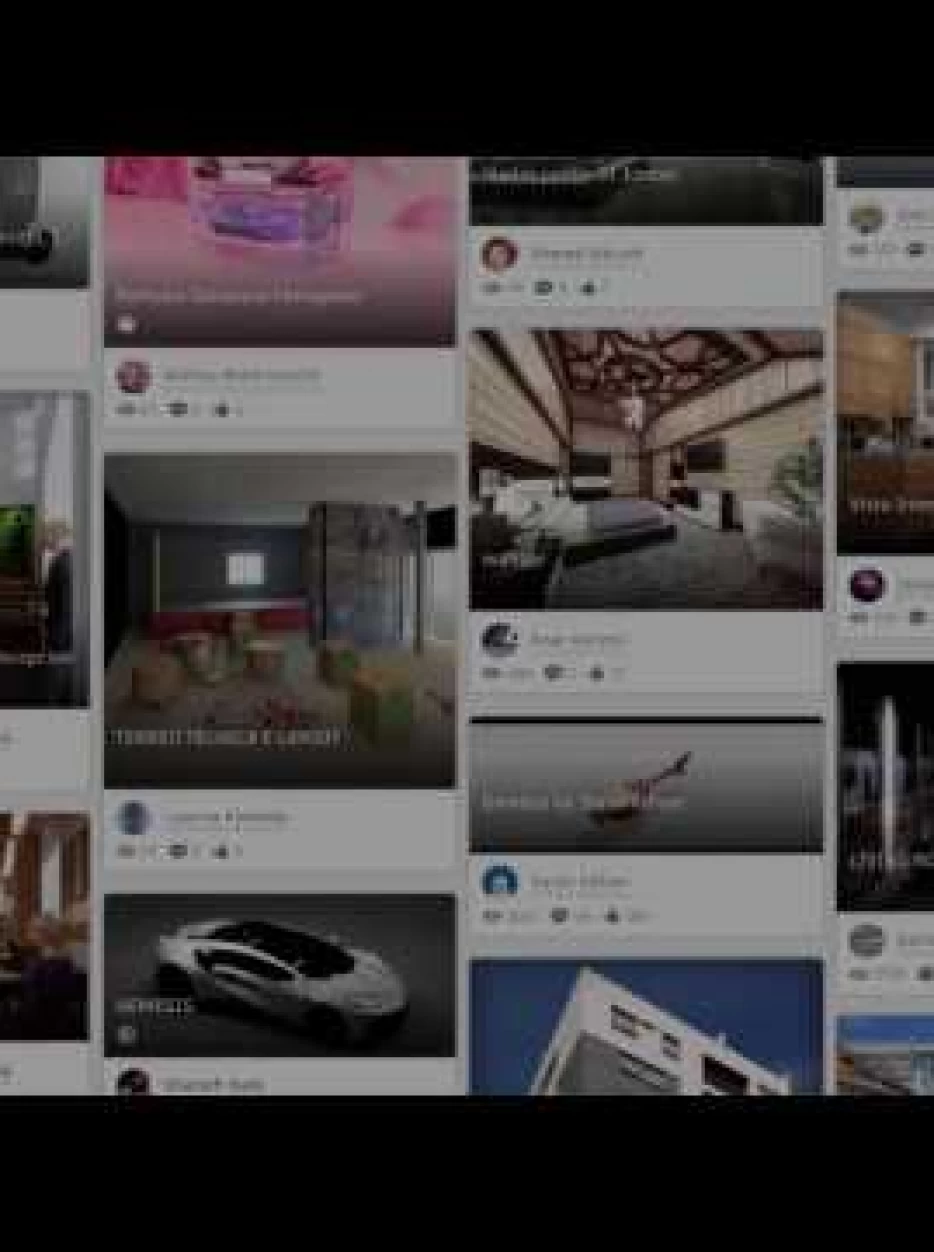
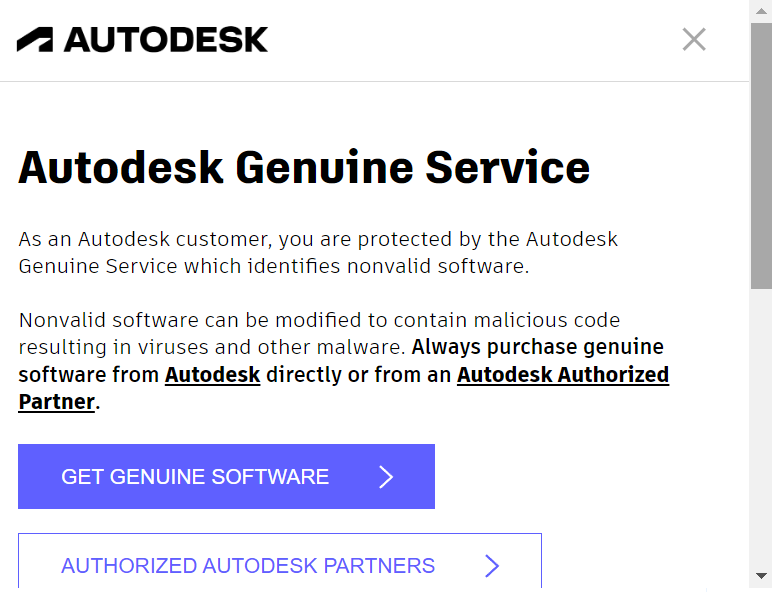
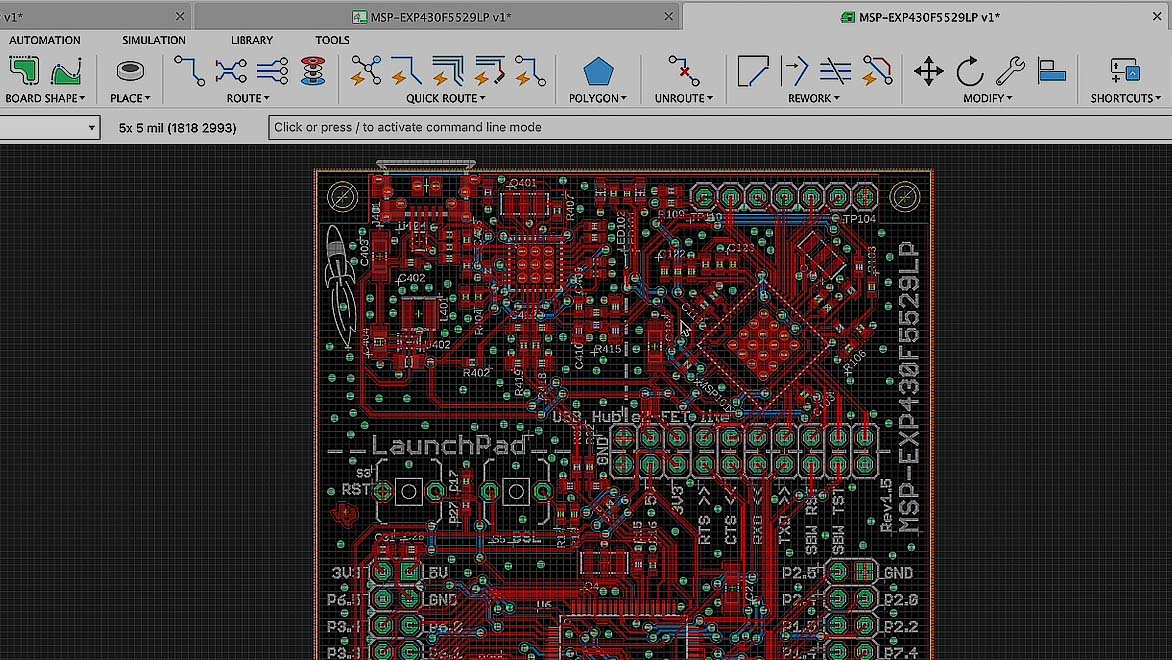

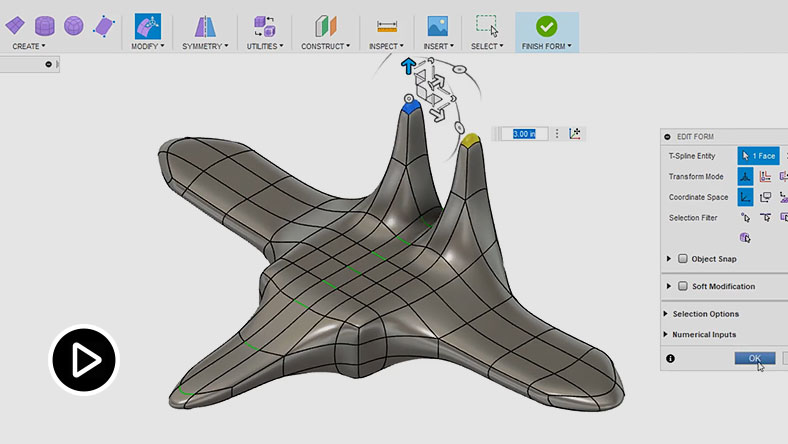
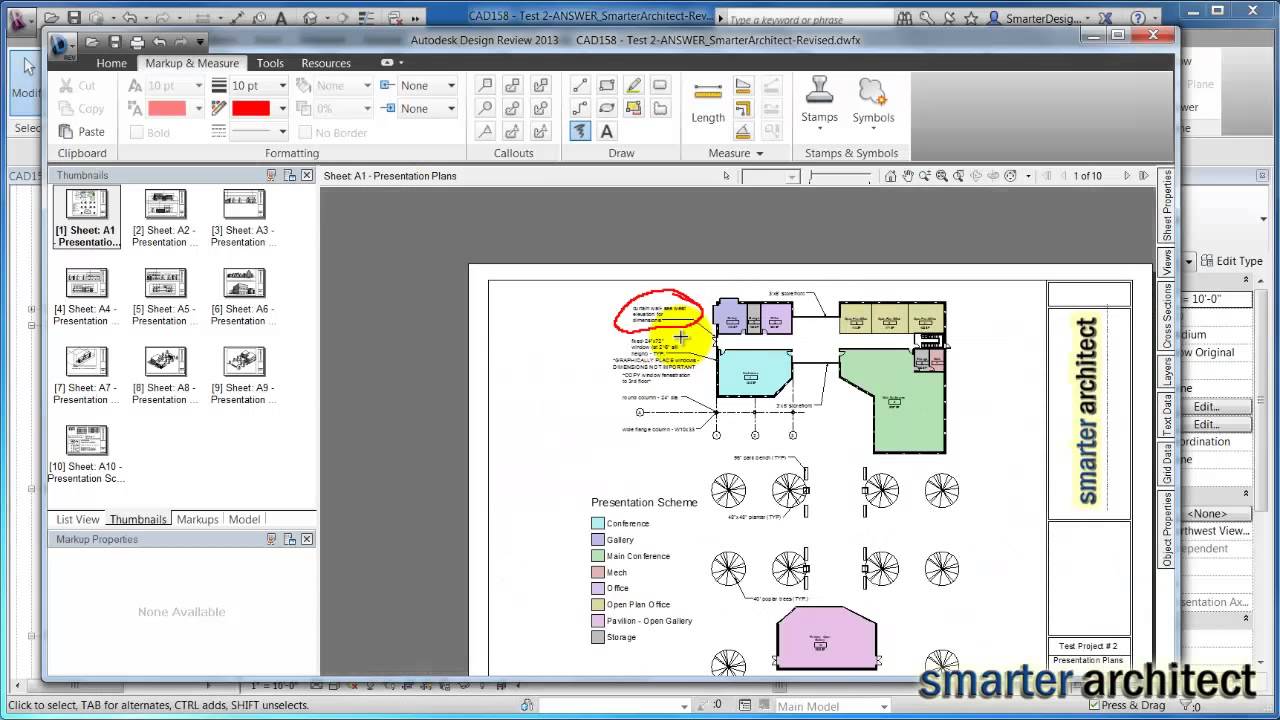






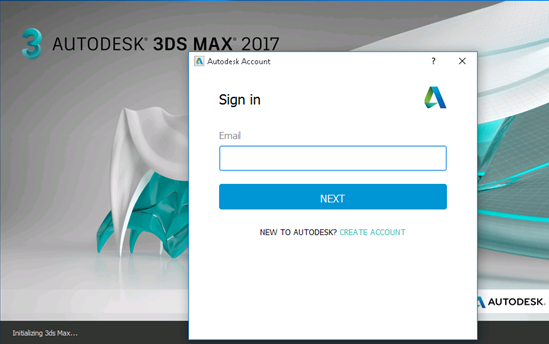
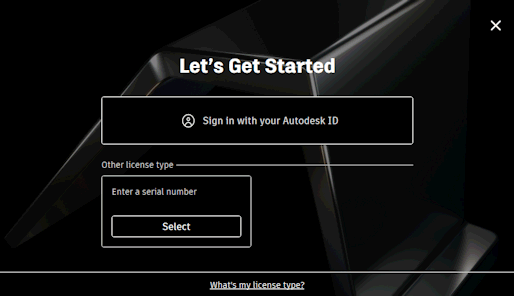

.jpg)



